1、首先,我们找到需要编辑的图片,单击右键,选择“使用画图3D进行编辑”

2、然后,左键单击左上方的“裁剪”按钮

3、变成如下界面,可以看到右边显示出图片的像素参数。
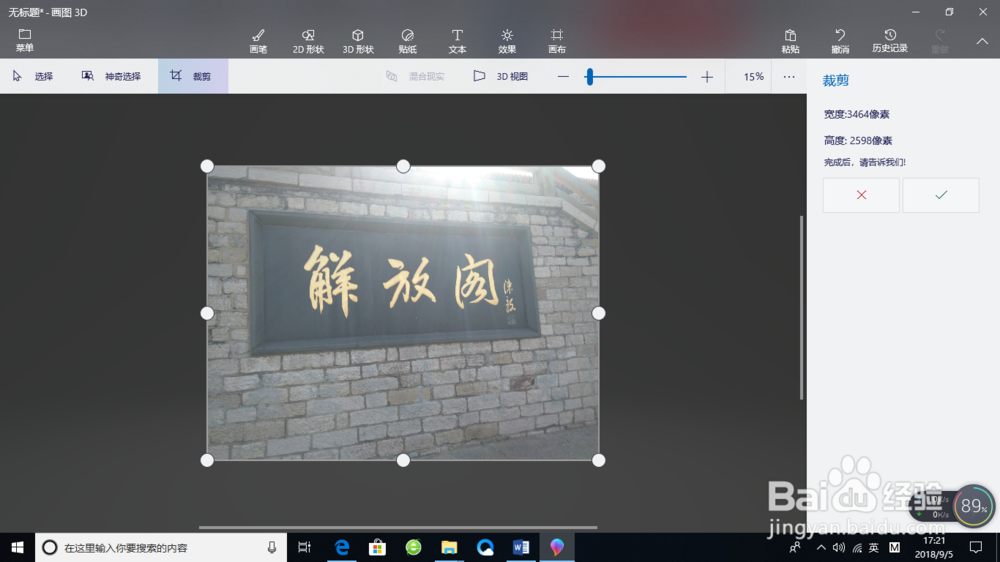
4、拖动选择框,选择图片中需要留下的部分,可以看到随着选择区域的变化,像素也在实时改变。
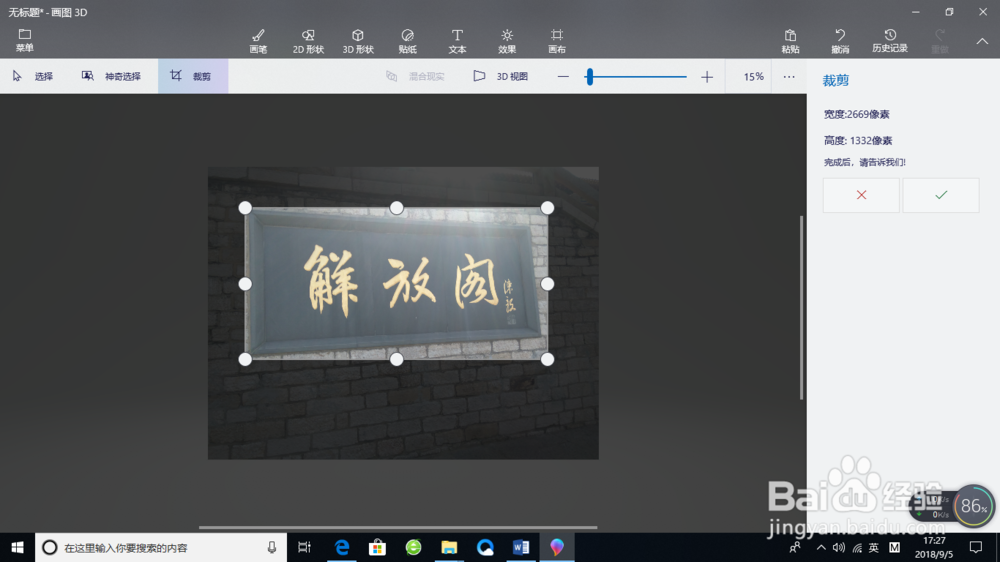
5、选好需要的部分后,单击右侧“√”,裁剪完成
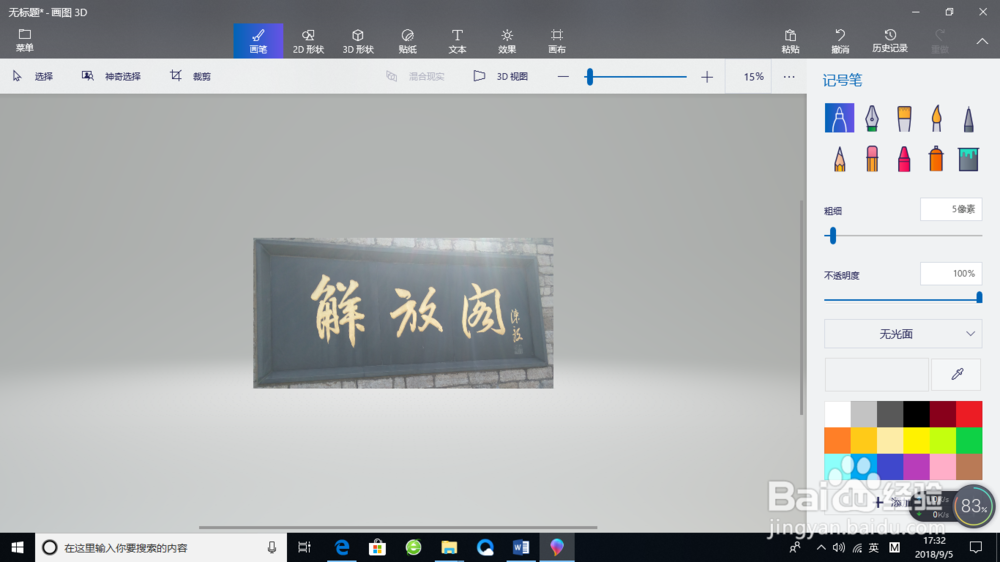
6、单击左上角“菜单”,选择“另存为”,接下来按照实际需要选择图片格式就可以了。

时间:2024-10-12 18:20:13
1、首先,我们找到需要编辑的图片,单击右键,选择“使用画图3D进行编辑”

2、然后,左键单击左上方的“裁剪”按钮

3、变成如下界面,可以看到右边显示出图片的像素参数。
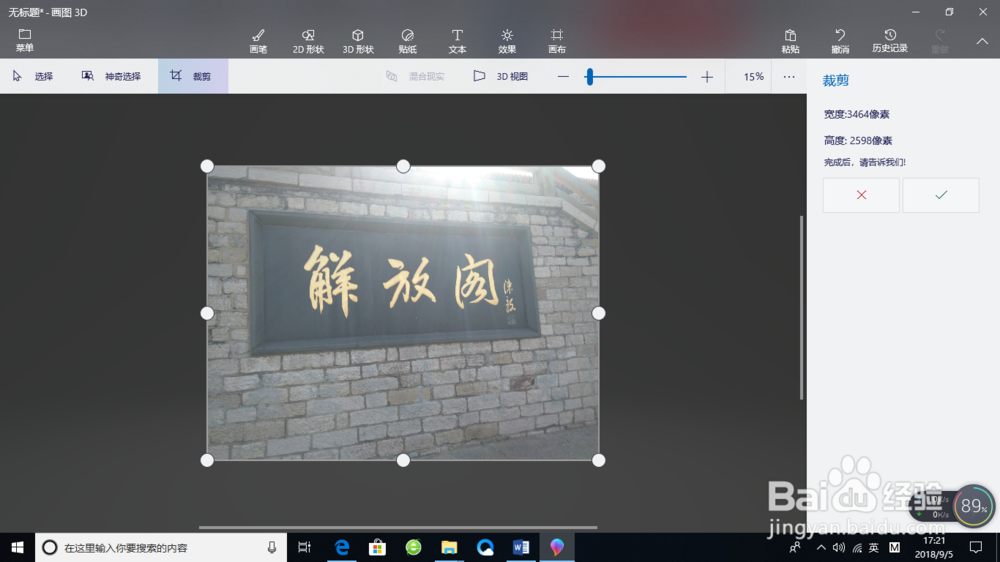
4、拖动选择框,选择图片中需要留下的部分,可以看到随着选择区域的变化,像素也在实时改变。
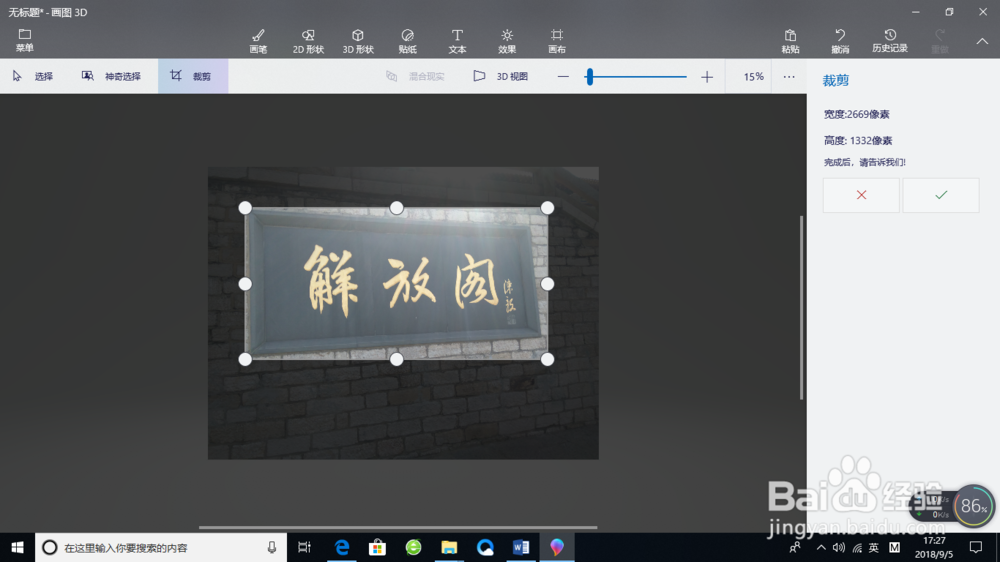
5、选好需要的部分后,单击右侧“√”,裁剪完成
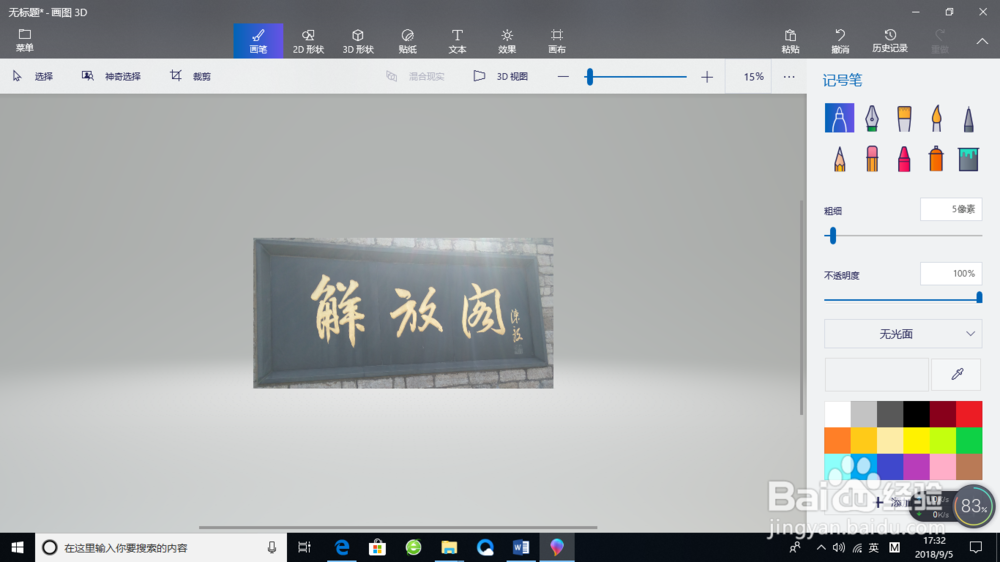
6、单击左上角“菜单”,选择“另存为”,接下来按照实际需要选择图片格式就可以了。

